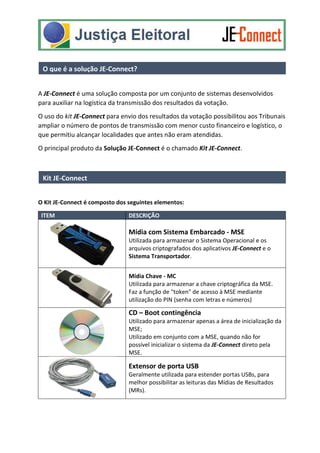
PASSO A PASSO DA TRANSMISSÃO DIA 02 DE OUTUBRO
- 1. PODER JUDICIÁRIO FEDERAL TRIBUNAL REGIONAL ELEITORAL DA BAHIA ELEIÇÕES 2016 23/09/2016 1 Roteiro para Transmissão Remota via JE Connect – Oficial – Turno 1 Este roteiro será utilizado nos pontos de transmissão remota (TR) via JE Connect para transmitir os arquivos lidos das memórias de resultado provenientes das urnas eletrônicas de algumas seções. Caso seja detectado algum problema durante a execução dos procedimentos, entrar em contato com o suporte no TRE (cartório eleitoral). Sugere-se a leitura prévia e completa deste roteiro antes de iniciar os procedimentos. Os passos devem ser seguidos criteriosamente para evitar eventuais problemas. 1. Materiais para Transmissão (entregues pelo cartório) 1. Kit da JE Connect: • 01 pendrive MSE (Mídia de Sistema Embarcado) –TRE/BA; • 01 pendrive MC (Mídia Chave) -TRE/BA; • 01 CD-R Boot Contingência; • 01 cabo extensor USB. 2. Kit do Transportador: • 02 memórias de resultado (MR) com arquivos de BU (a cor varia); • Este roteiro. ======================= ÀS 10 HORAS ========================= EFETUE A CONEXÃO DA JE CONNECT ================================================ Os testes do sistema JE Connect devem ser iniciados no início da manhã, de modo a certificar-se do perfeito funcionamento do sistema ou entrar em contato com o cartório, caso necessite de suporte!!!! MSE – TRE/BA MC – TRE/BA EXTENSOR USB
- 2. PODER JUDICIÁRIO FEDERAL TRIBUNAL REGIONAL ELEITORAL DA BAHIA ELEIÇÕES 2016 23/09/2016 2 2. OPERAÇÃO DO SISTEMA 1. Preliminarmente, ligar o computador para verificar se ele funciona devidamente, carregando seu próprio Sistema Operacional. Se sim, desligue-o e efetue os procedimentos a seguir; 2. Com o computador desligado, insira os pendrives “MSE-TRE/BA” e a “MC-TRE/BA” nas portas USB do computador. Após, ligue o computador; ATENÇÃO!!! CASO O JE-CONNECT NÃO INICIALIZE, DESLIGUE O COMPUTADOR, INSIRA O CD QUE ACOMPANHA O KIT E LIGUE O COMPUTADOR NOVAMENTE. MANTENHA OS PENDRIVES INSERIDOS!!! 3. Será solicitado o PIN/Passaword (senha fornecida pelo TRE). Utilize o teclado alfanumérico; 4. Se o PIN NÃO estiver correto, entre em contato com o cartório para fornecer o correto. Se o PIN estiver correto, aparecerá a mensagem: “JE-Connect: ACESSO AUTORIZADO!!!”. 5. Será exibida, então, a tela do sistema operacional JE-Connect que aparecerá depois de alguns segundos.
- 3. PODER JUDICIÁRIO FEDERAL TRIBUNAL REGIONAL ELEITORAL DA BAHIA ELEIÇÕES 2016 23/09/2016 3 6. Neste momento, você pode desconectar o pendrive “MC-TRE/BA” e guarde-o com segurança. ATENÇÃO!!!! NÃO RETIRE O PEN DRIVE “MSE-TRE/BA”!!!! Nele está o Sistema Operacional e os arquivos criptografados dos aplicativos JE Connect e o Sistema Transportador 7. Dependendo da localização da porta USB que será utilizada para ler as Mídias de Resultado (MR), talvez seja necessário utilizar um extensor USB fornecido pelo TRE 8. A partir da tela da JE-Connect (conforme abaixo), em “Conexões habilitadas”, clique na opção indicada pelo TRE. O tipo de conexão vai variar dependendo da disponibilidade do local onde você se encontra. Exemplo: você está numa escola onde há uma conexão wifi disponível e de boa qualidade. Escolher uma das seguintes modalidades de conexão: a. VPN via DHCP -> é a opção padrão, ou seja, já vem selecionada. Verifique se o colégio fornece acesso à Internet via DHCP (normalmente é dessa forma); b. Wifi -> para o caso de o acesso à Internet do colégio ser por rede sem fio. Será necessária senha do wifi; c. Rede da Justiça Eleitoral: esta opção não será utilizada. 9. Escolhida a modalidade de conexão a ser estabelecida e clique no botão “Conectar” para iniciar a conexão; a. Após a conexão se estabelecer, as informações de rede serão exibidas na parte inferior da janela da JE Connect: 10. Depois de efetuada a conexão, perceba que os botões “Transportador” e “Navegador” foram habilitados.
- 4. PODER JUDICIÁRIO FEDERAL TRIBUNAL REGIONAL ELEITORAL DA BAHIA ELEIÇÕES 2016 23/09/2016 4 11. Clique no botão “Navegador” e preencha os dados: município, local, nome do técnico e o telefone para que o TRE entre em contato (conforme tela abaixo); ======================= ÀS 12 HORAS ========================= EFETUE A OFICIALIZAÇÃO DO TRANSPORTADOR ================================================ 12. Acesse o sistema “Transportador” clicando no respectivo botão para realizar a oficialização automática do Transportador. Se for a primeira vez que o Transportador é iniciado no dia da Eleição e, após o meio-dia, surgirá a mensagem descrita na imagem abaixo. Clique no botão <OK>; OBS.: Caso o Transportador não esteja em modo OFICIAL, entre em contato com o cartório eleitoral. 13. Após, a seguinte tela será carregada: 14. No modo Oficial, o número do pleito será o 187. Selecione o pleito o clique em “OK”. A seguinte tela do sistema Transportador será carregada: • Verifique na tela principal do Transportador o número do pleito (187) e a indicação Oficial. 15. ATENÇÃO!!!! Logo após a oficialização do Sistema Transportador, será necessário salvar um relatório chamado “Espelho de Diretórios” comprovando que não existe conteúdo nos diretórios do Transportador – ver imagem abaixo.
- 5. PODER JUDICIÁRIO FEDERAL TRIBUNAL REGIONAL ELEITORAL DA BAHIA ELEIÇÕES 2016 23/09/2016 5 • Clicar no ícone “Relatórios”. No quadro Relatórios, no lado esquerdo da tela, clicar no botão “Espelho de Diretórios”. Será gerado, no lado direito da tela, o respectivo relatório; • Clicar no ícone “Salvar” , representado por um disquete. Na tela “Salvar”: ⇒ No campo “Salvar em:”, mantenha a opção como está, ou seja, “Fat”; ⇒ Em “Nome de arquivo:”, Digitar o nome do arquivo “Espelho_Diretórios_Oficial_ZonaXXX_LocalYYY_ddmmaahh.pdf”, onde XXX é o número da zona, YYY é o nome do local, ddmmaahh são, respectivamente, dd = dia; mm = mês, aa = ano, hh = hora; ⇒ Em “Arquivos de tipo:”, selecionar o tipo “PDF (*.pdf)”. Clicar no botão <Salvar>; OBS.: Caso você receba uma mensagem de erro, informe ao Cartório Eleitoral. ======================= ÀS 16 HORAS ========================= SALVAR NOVO ESPELHO DE DIRETÓRIOS DO TRANSPORTADOR ================================================ OBS.: Caso o Transportador ainda não tenha sido executado após as 12h do dia da eleição, o Transportador exibirá a mensagem para a oficialização automática obrigatória. 16. ATENÇÃO!!!! ANTES de iniciar a leitura de Boletins de Urna (Bus), será necessário salvar um novo relatório “Espelho de Diretórios” comprovando que não existe conteúdo nos diretórios do Transportador – ver imagem abaixo. • Clicar no ícone “Relatórios”. No quadro Relatórios, no lado esquerdo da tela, clicar no botão “Espelho de Diretórios”. Será gerado, no lado direito da tela, o respectivo relatório; • Clicar no ícone “Salvar” , representado por um disquete. Na tela “Salvar”: ⇒ No campo “Salvar em:”, mantenha a opção como está, ou seja, “Fat”; ⇒ Em “Nome de arquivo:”, ⇒ Digitar o nome do arquivo “Espelho_Diretórios_Oficial_ZonaXXX_LocalYYY_ddmmaahh.pdf”, onde XXX é o número da zona, YYY é o nome do local, ddmmaahh são, respectivamente, dd = dia; mm = mês, aa = ano, hh = hora; ⇒ Em “Arquivos de tipo:”, selecionar o tipo “PDF (*.pdf)”. Clicar no botão <Salvar>; OBS.: Caso você receba uma mensagem de erro, informe ao Cartório Eleitoral.
- 6. PODER JUDICIÁRIO FEDERAL TRIBUNAL REGIONAL ELEITORAL DA BAHIA ELEIÇÕES 2016 23/09/2016 6 ======= A PARTIR DA CHEGADA DAS MÍDIAS DE RESULTADO ======= EFETUE A LEITURA DAS MEMÓRIAS DE RESULTADO E TRANSMISSÃO DOS DADOS ================================================ 17. Ler as memórias de resultado contendo os arquivos de urna: 1. Selecionar o ícone Leitura; 2. No quadro “Leitura”, em “Origem”, marcar a opção “Memória de Resultado”; 3. Inserir na porta USB do computador a primeira memória de resultado com BU. Clicar no botão “Iniciar”; 4. Aguardar a leitura do BU até que o sistema exiba a mensagem “Insira novas unidades ou encerre a leitura...”. Observar se, dentre os arquivos exibidos, está listado “Boletim de Urna”. Caso não esteja, entrar em contato com o cartório eleitoral; 5. Remover a MR inserida e inserir a próxima memória do resultado, sem sair da tela de leitura, e aguardar a conclusão da leitura de cada memória de resultado, até que todas as memórias de resultado com BU sejam lidas. ATENÇÃO: Caso a conexão do local de transmissão tenha apresentado lentidão ou problema no Simulado, ler, no máximo, 10 MR’S de votação de cada vez e, logo após, transmitir (item 18), repetindo o ciclo até que todas as MR’s estejam lidas e transmitidas; 6. Após a leitura das memórias de resultado disponíveis, clicar no botão “Encerrar” e aguardar a exibição da mensagem “Leitura interrompida pelo usuário”. 18. Transmitir os arquivos: 1. No Sistema Transportador, selecionar o ícone “Transmissão”; 2. Clicar no botão “Iniciar”; 3. Aguardar a exibição da mensagem “Transmissão concluída com sucesso”.
- 7. PODER JUDICIÁRIO FEDERAL TRIBUNAL REGIONAL ELEITORAL DA BAHIA ELEIÇÕES 2016 23/09/2016 7 ======= DEPOIS DE TERMINADA A TRANSMISSÃO DE DADOS ======= EFETUE OS PROCEDIMENTOS DE FINALIZAÇÃO ================================================ 19. Finalizadas as operações de leitura e transmissão de todas as memórias de resultado, verifique se todas as seções foram transmitidas corretamente. 1. Clique no em “Registros”; 2. Observe o conteúdo dos quadros Lidos e não transmitidos e Transmitidos (as seções transmitidas devem ser listadas no quadro Transmitidos). ATENÇÃO!!! Você poderá ler e transmitir novamente, caso algum BU não tenha sido lido ou transmitido. 20. Após 2 minutos da transmissão do último BU, você poderá também consultar no menu “Acompanhar/Pesquisar” a situação dos Bus transmitidos. As seguintes opções poderão ser apresentadas: SITUAÇÃO STATUS PROVIDÊNCIA A TOMAR Recebida OK Nenhuma Totalizada OK Nenhuma Não recebida NÃO OK Ler e transmitir novamente Não recebida com pendência NÃO OK Problema a ser resolvido no cartório Não recebida com rejeição NÃO OK Problema a ser resolvido no cartório
- 8. PODER JUDICIÁRIO FEDERAL TRIBUNAL REGIONAL ELEITORAL DA BAHIA ELEIÇÕES 2016 23/09/2016 8 21. ATENÇÃO!!! Confirmar com o Cartório Eleitoral a situação de suas transmissões e aguardar liberação. 22. Fechar o Sistema Transportador (ícone Sair); 23. Efetuar a desconexão clicando no botão “Desconectar”; 24. Desligar o computador clicando no botão “Desligar Computador”; Obs.: NÃO retire o pendrive até que o computador esteja completamente desligado! 25. Recolher os pendrives e as mídias de resultado para devolução ao Cartório Eleitoral; 26. Ligar o computador para verificar se carregou o Sistema Operacional; 27. Desligar o computador. OBS.: Caso o computador não tenha funcionado devidamente, entrar em contato com o cartório eleitoral. Obs.: não efetue o desligamento diretamente pelo botão do computador, pois isso pode danificar o Windows.